Mi a teendő, ha a kapcsolatok elvesznek az iPhone -on, és hogyan lehet visszaállítani őket

- 3492
- 535
- Virág István Kálmán
Az Apple eszközök meglehetősen drágák. De ugyanakkor számos lehetőséget és előnyt kínálnak, amelyekkel a versengő eszközök nem büszkélkedhetnek.
Néha előfordul, hogy a felhasználó elveszíti a névjegyeket. De még mindig visszaállíthatja őket. Ehhez a rendelkezésre álló egyik módra van szükség.

De még jobb, ha megbizonyosodunk arról, hogy a jövőben ne veszítsen el adatokat, és bármikor visszaküldje azt.
Amikor szükséges
A helyzetek eltérőek. De meg kell válaszolnia a fő kérdést arról, hogy lehetséges -e visszaállítani az elveszett kapcsolatokat, amelyeket az iPhone -on tároltak. Igen, meg tudod csinálni. És néhány különböző módon egyszerre.
Hasonló szükségesség felmerülhet több okból:
- A felhasználó véletlenül törölte a kapcsolatot, és valakivel felismeri őt, nincs mód;
- Valaki kívülálló véletlenül vagy speciálisan törölt névjegyekkel;
- A SIM -kártya megsérült;
- Szoftver meghibásodott, ami nem fordul elő ilyen gyakran.
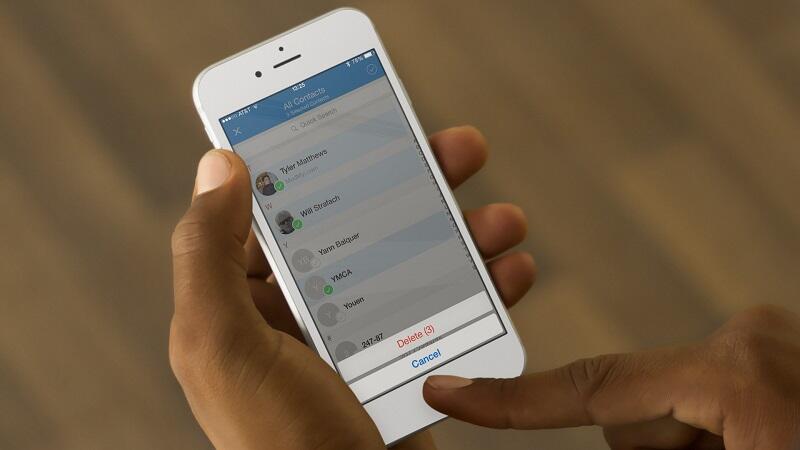
Az okoktól függetlenül a tény megmarad. A szükséges, és néha nagyon értékes kapcsolatok eltűntek. De visszaküldhetők.
A kapcsolatok helyreállításának módszerei
A kapcsolatok a barátok, ismerősök, elvtársak, rokonok stb. Rögzítik és tárolják a telefonkönyvben.
De véletlenszerűen elvesztek. Ezért logikus kérdés merül fel arról, hogyan lehet visszaállítani az elveszett kapcsolatokat az iPhone -on.
Az iPhone tulajdonosának megválasztása egyszerre több lehetőséget kínál. Melyiket kell alkalmazni, itt mindenki dönt magának.
A problémával szembesülve, és nem tudva, hogyan lehet visszaállítani az iPhone összes távvezérlőjét vagy elveszett kapcsolatát, ajánlott a következő módszerek egyikének használata:
- iTunes használata;
- az iCloudon keresztül;
- operációs rendszer vagy e -mail;
- IbackupBot;
- a Google -fiókon keresztül;
- tartalék extraháló használata;
- A SIM -kártyáról.
Mit kell használni ebből az összes módszer alkalmazásának jellemzőinek figyelembevételével oldható meg. Mivel a kapcsolatok eltűntek, és az iPhone -nak nincs a szükséges emberek adatai, vissza kell állítani őket.
További információ az elveszett vagy törölt adatok visszaküldésének minden bemutatott módszeréről a telefonkönyvből.
Az összes bemutatott módszer, amely lehetővé teszi a hiányzó névjegyek visszaállítását az iPhone készülékeken, 2 kategóriába sorolható. Ide tartoznak az iCloud módszerei, SIM -kártyák, különböző alkalmazások stb. Ezek a kategóriák a következők:
- a telefonon keresztül;
- Számítógépen keresztül.
Tovább róluk lépésről lépcső -lépésre és részletes útmutatással.
Helyreállítás a telefonon keresztül
Ha valamilyen vagy az összes érintkezőt eltűnik, és hagyja el az Apple okostelefonját, ne ess kétségbe. Még mindig visszaküldhetik őket. Még a speciálisan eltávolított érintkezést is problémamentesen helyreállítják. Csak ki kell választania a megfelelő módszert.
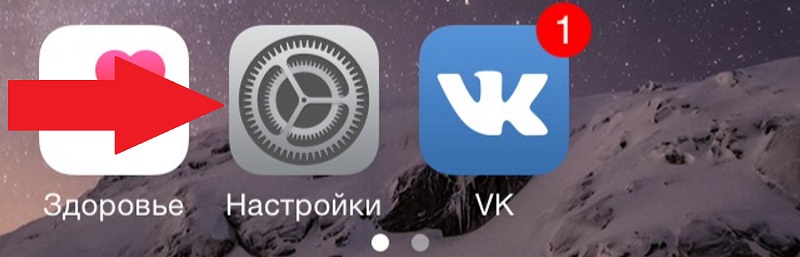
IPhone beállítások
Először meg kell próbálnia visszaállítani az elveszett névjegyeket az iPhone -on a beállításokon keresztül. Vagy inkább az iCloudon keresztül.
Ebben a helyzetben a következő intézkedésekre van szükség:
- Nyisson meg egy részt egy mobil eszköz beállításaival;
- Lépjen az iPhone standard felhőalapú tárolása fülére, azaz icloud;
- Válasszuk le az érintkezési funkciót, amely miatt az okostelefonról az adatok nem frissülnek;
- A megjelenő ablakban válassza ki a "Hagyjon az iPhone -on" nevű opciót;
- Csatlakoztassa az eszközt az internethez, és ez jobb a Wi-Fi-n keresztül;
- Nyissa meg újra a felhőalapú szolgáltatás beállításait;
- Engedélyezze a korábban leválasztott fület névjegyekkel;
- Várja meg, amíg a telefonról szóló javaslat az összes adatot kombinálja;
- Egyetért és várja meg a folyamat végét.
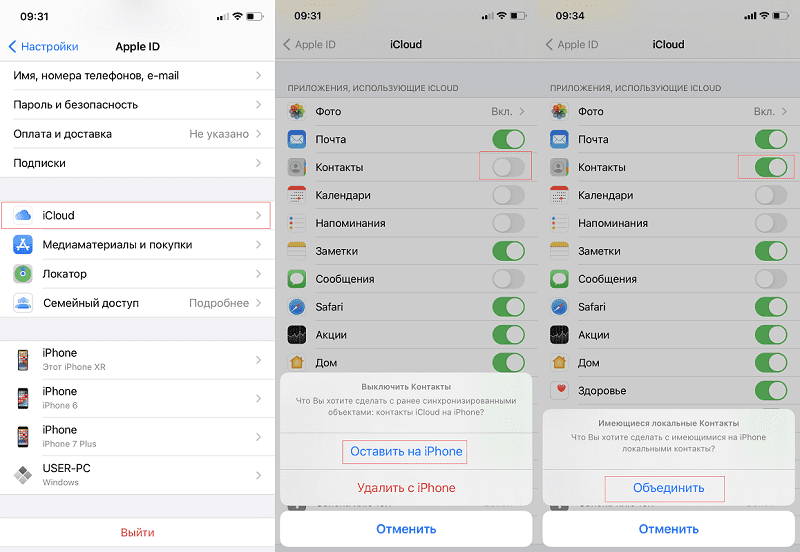
Feltéve, hogy az utasításokat követik, és maga a mobil eszköznek nem lesz ideje frissíteni a mentett számokat, a helyreállítás sikeres lesz.
icloud
Ezenkívül az elveszett névjegyek helyreállítása bármely iPhone verzión az iCloudon keresztül végezhető, de nem használnak számítógépet vagy laptopot.
FONTOS. Ennek a módszernek csak akkor lesz értelme, ha a felhasználó az adatok törlése után közvetlenül a felhasználó kikapcsolja az internetet. A szinkronizálás folyamata másként kezdődik, és nem fog működni az elveszett kapcsolatok visszaadására.Az összes névjegy és telefonszám visszatéréséhez az iCloud használatával néhány lépést kell tennie:
- Egy mobil eszközben nyissa meg a böngészőt, és lépjen a felhőalapú tárolóhelyre;
- Írja be a fiókját;
- Nyissa meg a "Ezenkívül" részt a beállításokkal rendelkező szakaszban;
- Kattintson a névjegyek helyreállításának gombjára;
- Válasszon egy ideiglenes szegmenst, amelyhez az adatok vissza kell adni;
- Erősítse meg a választást, és kattintson a "Visszaállítás" gombra.
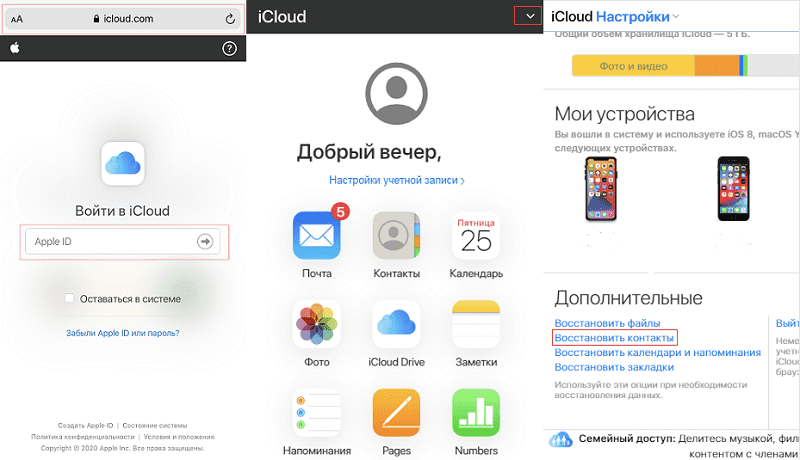
Ezután megkezdődik a szinkronizálás, és az elveszett elérhetőségek újra telefonon lesznek.
Google -fiók
Ha a biztonsági másolatból még nem állította vissza az iPhone -ján, akkor alternatív módszereket is használhat. Használjon például egy olyan asszisztenst, mint a Google.
Ha van egy fiókja ebben a szolgáltatásban, és ott tárolják a kapcsolatokat, amelyhez hozzáférés elveszett, akkor az információk visszatérésével nem okozhat problémát. Még ha iPhone is is.
Ebben az esetben a következőket kell tennie:
- Nyissa meg az okostelefon -beállításokat;
- Lépjen a fiókkal a fiókkal;
- Nyomja meg a gombot egy új fiók hozzáadásához;
- A javasolt listában válassza a Google lehetőséget;
- Adja hozzá a szolgáltatás fiókját.
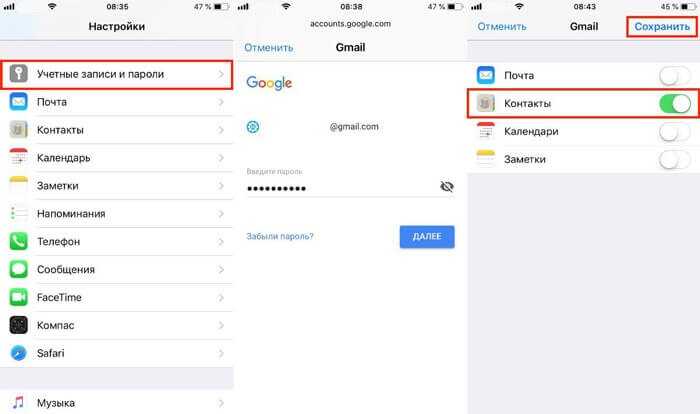
Miután befejezte ezeket a műveleteket, megkezdődik a szinkronizálási eljárás. Ez visszaadja a szükséges telefonos névjegyeket.
SIM kártya
A felhasználóknak nagyszerű lehetősége van arra is, hogy a SIM -kártya segítségével visszaállítsák a korábban távoli névjegyeket az eszközről. Ezt bármilyen iPhone -on meg lehet tenni, legyen az 5s vagy XS.
A legtöbb esetben a mobilszolgáltatók lehetővé teszik a telefonszámok közvetlenül a SIM -kártyán történő mentését. Ezért a szám eltávolításakor elegendő kapcsolatba lépni a szolgáltatóval. Pontosan tisztázni fogja, hogyan hajtják végre az adat visszatérési eljárást.
Sőt, egy hasonló módszer releváns még akkor is, ha a SIM -kártya elveszett vagy fizikailag megsemmisült.
Az egyetlen mínusz az, hogy a SIM -kártyán a memória mennyisége korlátozott. Emiatt javasoljuk, hogy rögzítse a legfontosabb és legfontosabb kapcsolatokat.
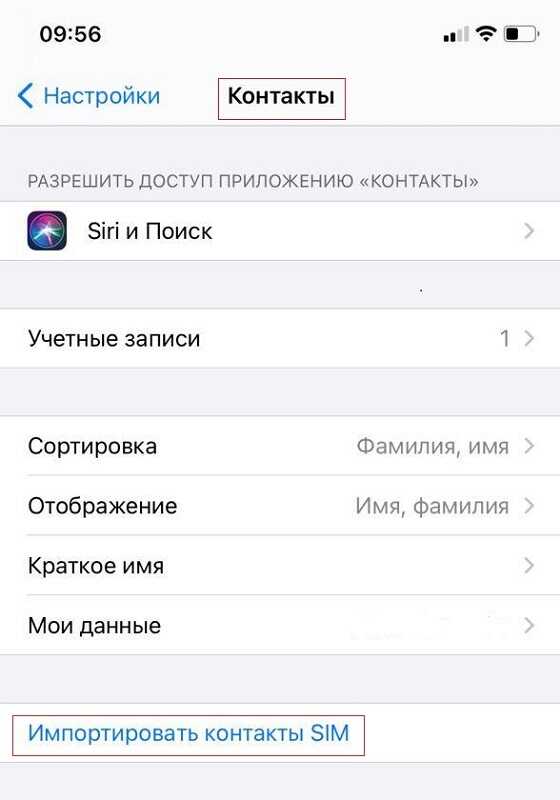
Vagy használhat újabb forgatókönyvet. Ez szükséges:
- Helyezze be a SIM -kártya nyílásba, ahol a telefonszámokat tárolják;
- Nyissa meg a beállításokat, és lépjen kapcsolatba a kapcsolatokkal;
- Görgessen lefelé az oldalt;
- Keresse meg a "SIM névjegyek importálása" gombot;
- Nyomja meg, és várja meg a szinkronizálást.
Valójában ezek csak a telefonkönyv frissítésének módja, ha vissza kell állítania bizonyos elveszett névjegyeket az iPhone -on.
Akkor a módszereket figyelembe kell venni, amelyek végrehajtására számítógépre vagy laptopra van szükség. Az itt használt operációs rendszernek nincs.
Gyógyulás egy számítógépen keresztül
Ha az iPhone -on lévő telefonkönyvből elvesztette a névjegyek ártalmatlanítását, akkor van egy laptop vagy egy számítógép, akkor kiváló asszisztenssé válhat az aktuális probléma megoldásában.
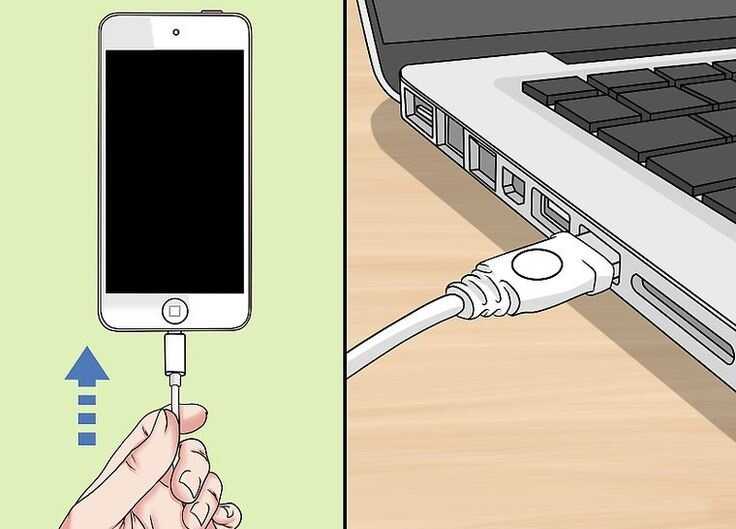
Itt használhatja ezeket a módszereket és eszközöket:
- icloud;
- iTunes;
- Fonelab -adatok helyreállítása;
- Biztonsági mentési kivonó;
- IbackupBot;
- Windows és MacOS.
Minden módszernek megvannak a saját jellemzői. Ezért külön -külön meg kell vizsgálni őket.
icloud
Amellett, hogy az iCloudot maga az iPhone okostelefonon használja az elveszett névjegyek visszaküldéséhez, ez a szolgáltatás a számítógépen is használható.
Ebben az esetben az utasítás kissé eltérő típusú. Nem számít, az Apple okostelefon melyik verzióját használják, akár 6, 7 vagy akár 11 iPhone -t. Az összes lehetőség mellett a következőket kell megtenni:
- A számítógépen keresztül nyissa meg a felhőalapú tároló hivatalos webhelyét. ITT adja át az engedélyezési eljárást. Ezenkívül elengedhetetlen, hogy pontosan használja a telefonon használt fiókot elveszett kapcsolattartókkal.
- Megnyílik a rendelkezésre álló alkalmazások listája. Közöttük meg kell találnia a "névjegyeket", és kattintson erre az ikonra.
- A bal oldali listában válassza ki az érintkezőt, és kattintson a fogaskerék formájában bemutatott gombra is. A bal alsó sarokban található.
- Megnyílik a menü, és itt kell kattintani a "VCARD exportálására" pontra.
- Miután befejezte ezeket a műveleteket, az okostelefonra történő átvitelhez szükséges speciális fájlt automatikusan feltölti a számítógépre. Ezért csak a fájlt az iPhone -ra küldeni, és a helyreállítási eljárás befejeződik.
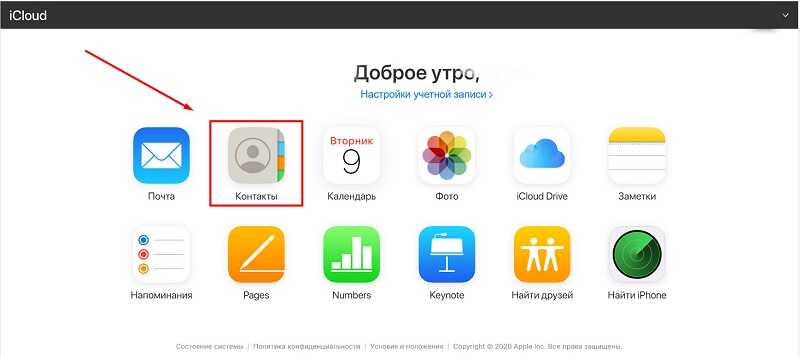
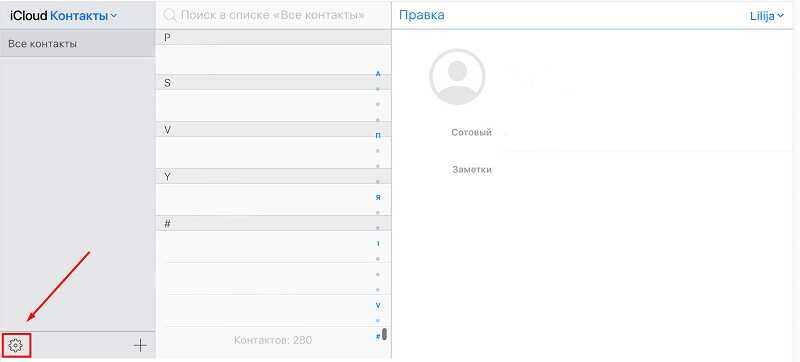
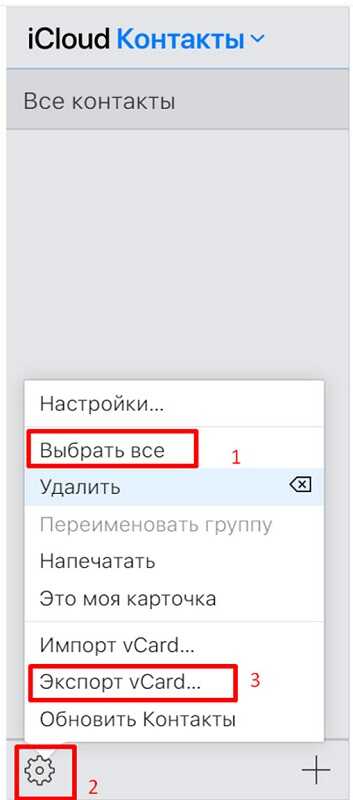
Ebben a módszerben nincs semmi bonyolult. De ez elég hatékony, és sok esetben segít megbirkózni a kapott problémával.
iTunes
Ezt a helyreállítási módszert csak akkor használják, ha a felhasználó kezdetben aktiválta a szinkronizálási funkciót ezzel a szolgáltatással. Egyébként semmi sem fog sikerülni.
Az utasítás a következő nézetet tartalmaz:
- Csatlakoztassa az okostelefont egy számítógéphez vagy laptophoz USB -kábel segítségével;
- Indítsa el az iTunes alkalmazást számítógépes eszközön;
- Válassza ki a "Review" fület;
- Kattintson a "Visszaállítás" gombra a képernyő jobb alsó sarkában található másolatról;
- Várja meg az új ablak megnyitását;
- Válassza ki azt a készüléket, amellyel meg kell tennie ezeket a műveleteket;
- Kattintson a "Visszaállítás" gombra.
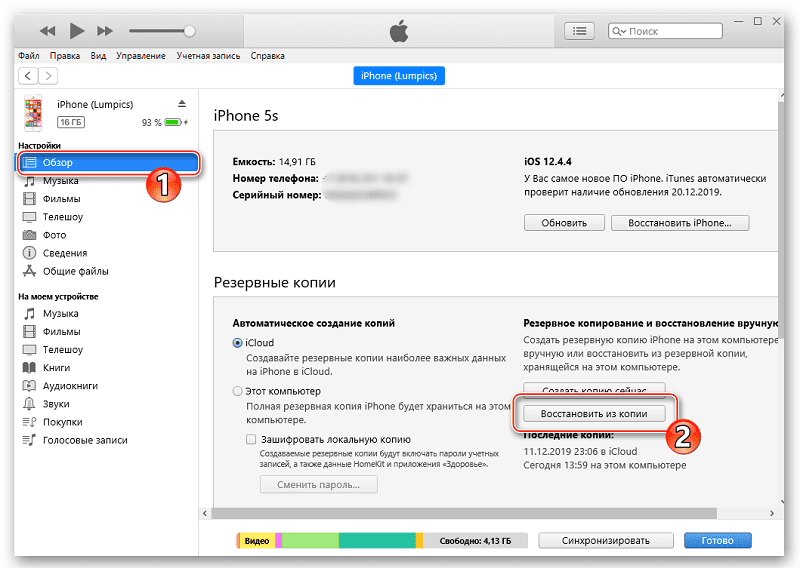
Ha az összes szakasz helyesen befejeződik, akkor az Apple okostelefon visszatér az utolsó állapotba, amikor szinkronizálást végeztek. Ezért a telefonkönyv összes elveszett elérhetősége visszatér a helyre.
FIGYELEM. A helyreállítás ily módon visszatér az okostelefonhoz egy bizonyos mentett pont állapotába. Ez azt jelenti, hogy az e pont után végrehajtott összes változás eltűnik.Gondoljon arra, hogy a telefonkönyvből származó adatok mennyire fontosabbak, hogy elveszítse a helyreállítási pontot.
Fonelab adatok helyreállítása
Ez egy speciális harmadik fél alkalmazás, amelyet kifejezetten az elveszett kapcsolattartási adatok visszaküldésének lehetőségére fejlesztettek ki.
A program egy meglehetősen egyszerű és érthető elven működik. A felhasználónak néhány lépést kell tennie:
- Telepítse az alkalmazást a számítógépre;
- Csatlakoztassa az iPhone -t a számítógéphez;
- futtassa a programot;
- Nyomja meg az eszköz helyreállítási gombját;
- Az ablak bal oldalán keresse meg az "érintkezők" részt;
- Válasszon egy megfelelő ideiglenes verziót;
- Kattintson a helyreállítási eljárás gombra.

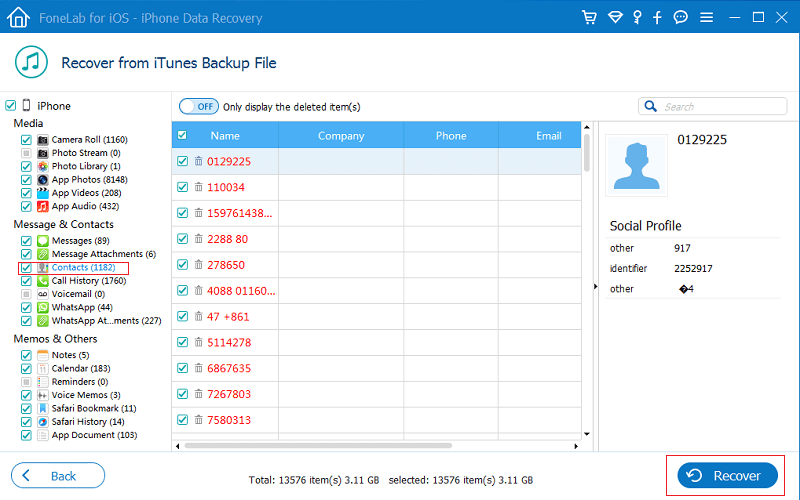
Most a felhasználó csak egy ideig várhat. Az összes elveszett kapcsolat visszatér. De ugyanakkor más adatok nem mutattak be sehova.
Biztonsági mentő elszívó
Egy másik meglehetősen népszerű alkalmazás, körülbelül ugyanolyan funkcionalitással, mint az előző szoftver.
Ennek a szoftvernek a használata esetén be kell tartania a következő utasításokat:
- Csatlakoztassa a számítógépet és az iPhone -t egy standard USB -kábellel;
- futtassa a bevált programot;
- Nyissa meg a Biztonsági Biztonsági másolat nevű fület;
- Válasszon egy ideiglenes verziót, amely alkalmas a helyreállításra;
- Nyomja meg az Extract gombot a vonalkontaktusok közelében;
- Kattintson a vonalkapcsolatokra VCARDS -ként;
- Helyezze a visszaállított névjegyeket a telefonra.
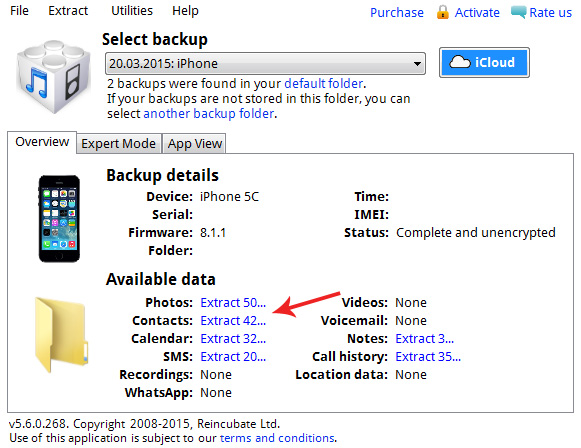
Minden hatékonyságára a kérdéses alkalmazásnak egy nagy problémája van, mivel sok felhasználó hiszi. A helyzet az, hogy a programot fizetik. És nem mindenki kész fizetni érte, mivel vannak ingyenes analógok.
IbackupBot
Hasznos és multifunkcionális segédprogram, amelyet az Apple által gyártott okostelefonokkal való együttműködésre terveztek. Egyéb lehetőségek mellett van egy funkcionalitás az elveszett kapcsolattartási adatok visszaküldéséhez.
A program használatakor szükség van:
- Töltse le és telepítse az alkalmazást a számítógépre;
- Csatlakoztassa az iPhone -t a számítógéphez kábel segítségével;
- Várja meg, amíg a letapogatási eljárás befejeződik;
- Válassza ki a használt mobil eszközt;
- A képernyő bal oldalán válassza ki a megfelelő dátummal rendelkező mappát (amikor az elveszett névjegyek még az okostelefonon voltak);
- Kattintson a "Fájl" fülre;
- Kattintson a Duplikátum elemre;
- Az alkalmazásablak alsó részén nyomja meg a "Névjegyek" (Contacts) gombot;
- Keressen a helyreállításhoz használt fájlt;
- Exportálja a telefonra az "Export" elemre kattintva;
- változtatások mentése;
- A létrehozott fájlt bármilyen kényelmes módon továbbítsa a mobil eszközre.
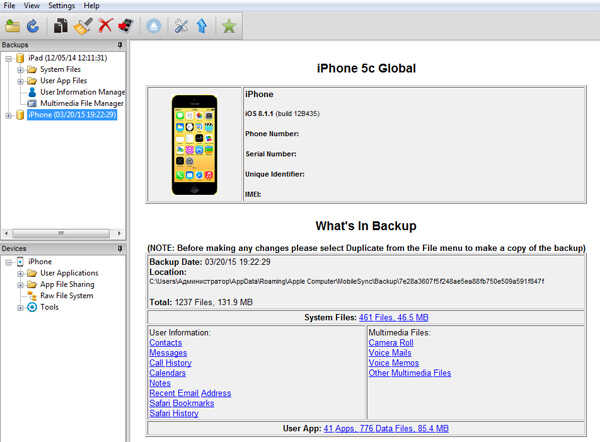
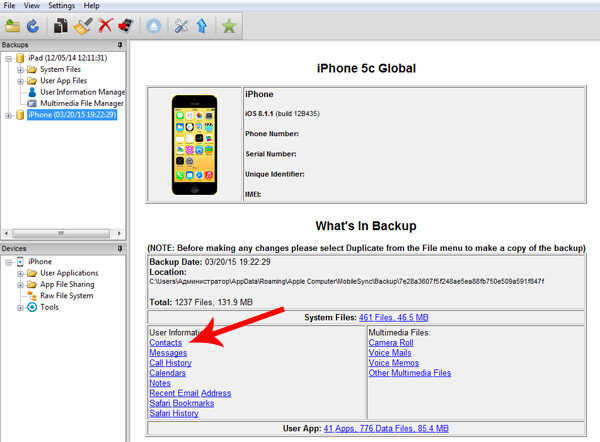
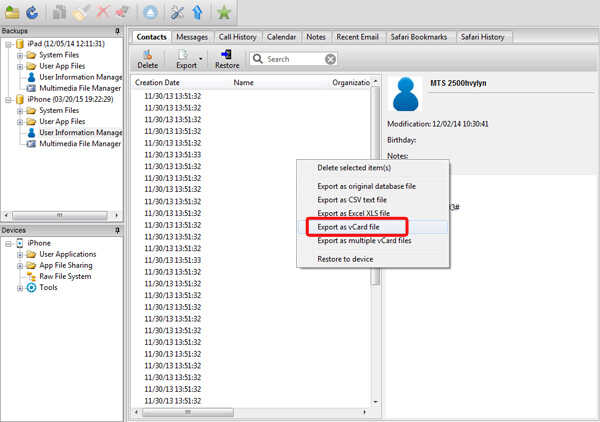
Az eljárás befejezésekor csak az okostelefon kikapcsolása a számítógépről, és az iPhone -t újraindítani kell. Ezt követően a telefonkönyvből származó távoli vagy elveszett elérhetőségeknek vissza kell térniük a helyükre.
Windows és Mac OS
Az olyan népszerű operációs rendszereket futtató számítógépek és laptopok, mint a Windows és a Mac OS, saját beépített alkalmazásokkal rendelkeznek. Ez a megfelelő eszköz analógja a mobil eszközökön.
Egy ilyen beépített funkció használata lehetővé teszi a névjegyek szinkronizálását az iPhone -ról az operációs rendszerrel, a harmadik parti szolgáltatások és alkalmazások használata nélkül.
Ha a felhasználó korábban szinkronizálást végez, és beillesztette ezt a funkciót, akkor a problémák operációs rendszerén keresztüli helyreállítással nem szabad felmerülnie. Az utasítás mindkét operációs rendszernél azonos. Annak ellenére, hogy az Apple és a Microsoft operációs rendszerei között óriási különbség van, kapcsolattartási eszközeiket egyenlően valósítják meg.
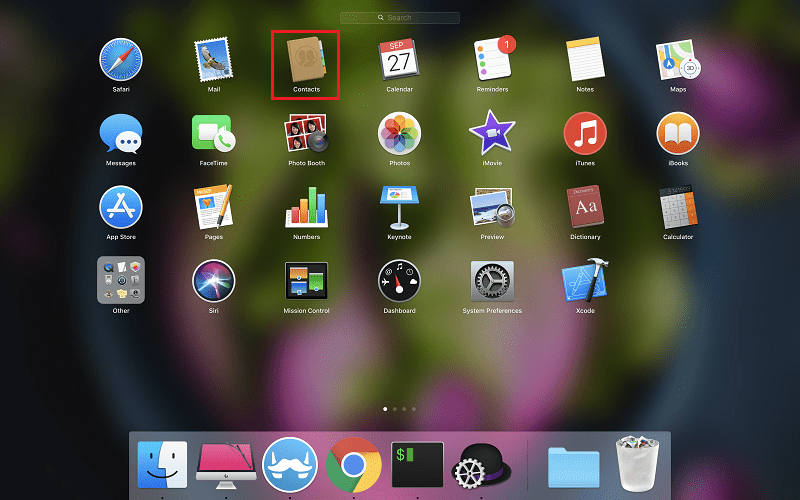
A névjegyek visszaadásához szükség van:
- Keressen egy "névjegyek" nevű mappát;
- Kattintson a bal egér gombra a helyreállításhoz szükséges névjegyekhez;
- Kattintson az "Exportálás" gombra;
- Mentse el a fájlt egy speciális VCF formátum segítségével;
- Vigye át a kapott fájlt a számítógépről egy mobil eszközre;
- Futtassa a fájlt telefonon, és adja vissza az elveszett adatokat a helyekre.
Analógiával használhatja a Microsoft Outlook szolgáltatást. Minden itt valósul meg ugyanazon rendszer szerint. Az egyetlen árnyalat az, hogy a postai szolgáltatásban az Export gomb a Fájl lapon található.
Hogyan ne veszítse el a kapcsolatokat
Annak érdekében, hogy ne találkozzanak ilyen helyzetekkel, jobb, ha előre megvédi magát a lehetséges problémáktól.
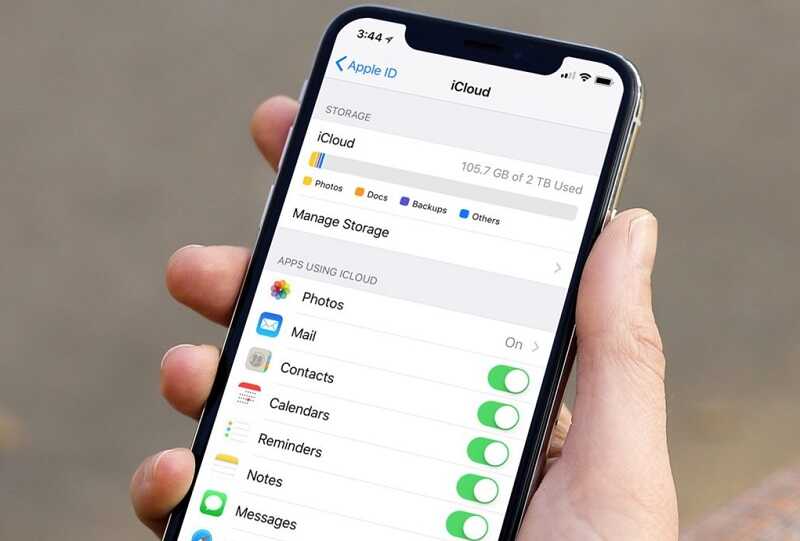
Ebben a témában számos hasznos ajánlást adhat:
- Használjon egyszerre két hordozót a kapcsolatok tárolásához. A legfontosabbat egy SIM -kártyán tárolják, és egyidejűleg egy okostelefonon. Az, ami nem sajnálatos, hogy veszít, csak az iPhone memóriájában hagyja el, mivel a SIM -kártyán mentett kapcsolatok száma korlátozott.
- Ha valamelyik érintkezőt még véletlenül törölték, akkor jobb, ha nem pánikba kerül, hanem csak blokkolja az iPhone hozzáférését az internethez. Csak kapcsolja ki a Wi-Fi és a mobil adatokat. Ez nem engedi, hogy az eszköz szinkronizálja a változtatásokat és megváltoztassa a biztonsági másolat másolatát. Ha nincs benne érintkezés, akkor a feladat észrevehetően bonyolult.
- Rendszeresen frissítse a biztonsági mentést manuálisan. Ez csak a legfrissebb és releváns adatokat takarít meg benne.
- Növelje a biztonsági mentések számát. Ebben az esetben mindegyik egy bizonyos időtartamra tárolja az információkat. Ez lehetővé teszi az adatok különböző pontokon keresztül történő visszaállítását.
- Feltétlenül kapcsolja be az Apple okostelefonjának szinkronizálását az iCloud szolgáltatással.
Még akkor is, ha az érintkezőket véletlenül vagy szándékosan törölték vagy törölték, ez messze van egy mondatotól.
Meglehetősen nagy számú különféle módszer van a visszaadásukra. Pontosan mit kell használni, itt minden felhasználó dönti el magát.
Iratkozzon fel, tegyen fel kérdéseket, hagyjon megjegyzéseket és mondjon el barátainak rólunk!
- « Hogyan lehet visszaállítani a Windows felhasználói fiók jelszavát a Lazesoft használatával. Helyezze vissza a jelszavamat
- Windows 10 helyreállítási közepes módszerek »

